怎么创建新分区
时间:2012-02-17 关注公众号 来源:网络
相信在你见过的电脑上一般都会把磁盘分成:电影、音乐,工具……等盘吧!这样子把磁盘上的内容分门别类存贮起来,条理清晰,便于管理,找起来也容易。那么你想不想再创建一个新的分区,专门用于装同一类的东西呢?例如把工作中的一些重要的文件或者其它资料存放起来,又不想同日常应用程序或娱乐文件放在一起,这时你就需要创建一个适当大小的新分区了。
新版分区助手将不再受未分配空间的限制,就是说不管你磁盘上有无未分配空间,分区助手都能能快速的帮你创建新分区了,下面将给出详细步骤。
创建新分区案例1:在没有未分配空间的情况下创建新分区
如果在你的磁盘上没有未分配空间,而你又想创建新分区的话,请看“切割分区”这篇文章,相信你一定不会失望的!只是因为之前已经写过一篇文章了,这里就不再做赘述了,如何在无未分配空间时创建新分区,详细步骤见前面这篇文章。下面将详细讲诉如何在未分配空间上创建新分区的步骤。
创建新分区案例2:在未分配空间上创建新分区
1、 下载免费的分区助手,安装并运行。从下图1,可以看到在磁盘1 的末尾有一块未分配空间(下图列表框中选择的项即是未分配空间,可以通过缩小分区来获得未分配的空间),约69.12GB,现在就利用它来创建一个新分区。
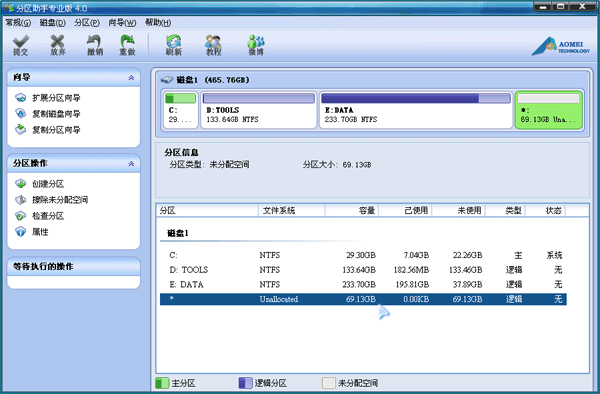
图1
2、 选中这块未分配空间,点击鼠标右键,选择创建分区,或者在侧边栏点击创建分区,如图2:
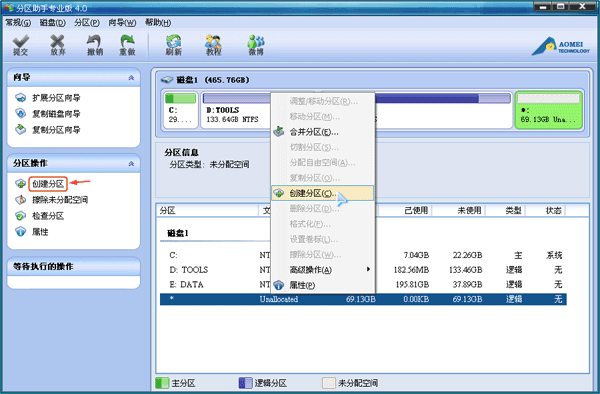
图2
3、 在弹出的窗口中,如图3,可以设置盘符、文件系统格式等,普通用户建议保持默认设置即可,然后点击确定,返回主界面。

图3
4、 软件提供了操作预览,返回主界面后你可以在软件界面上看到你所做操作的预执行情况,如下图4,界面上已经多出了一个新的分区F约69.12GB。
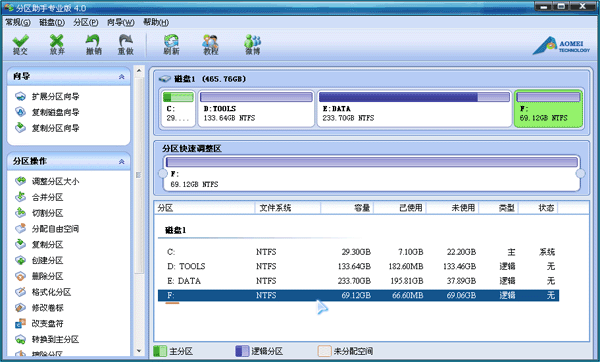
图4
5、 提交以上操作,点击工具栏的“提交”按钮,在弹出的窗口点击“执行”, 如图5,然后等待操作执行完成就行了。
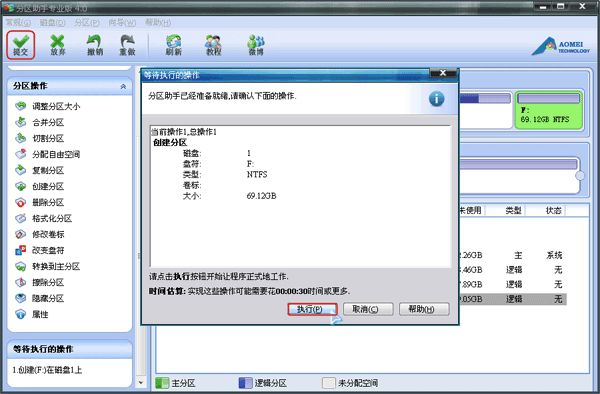
图5
上一篇:《侠盗飞车罪恶都市》配置要求
相关攻略
-
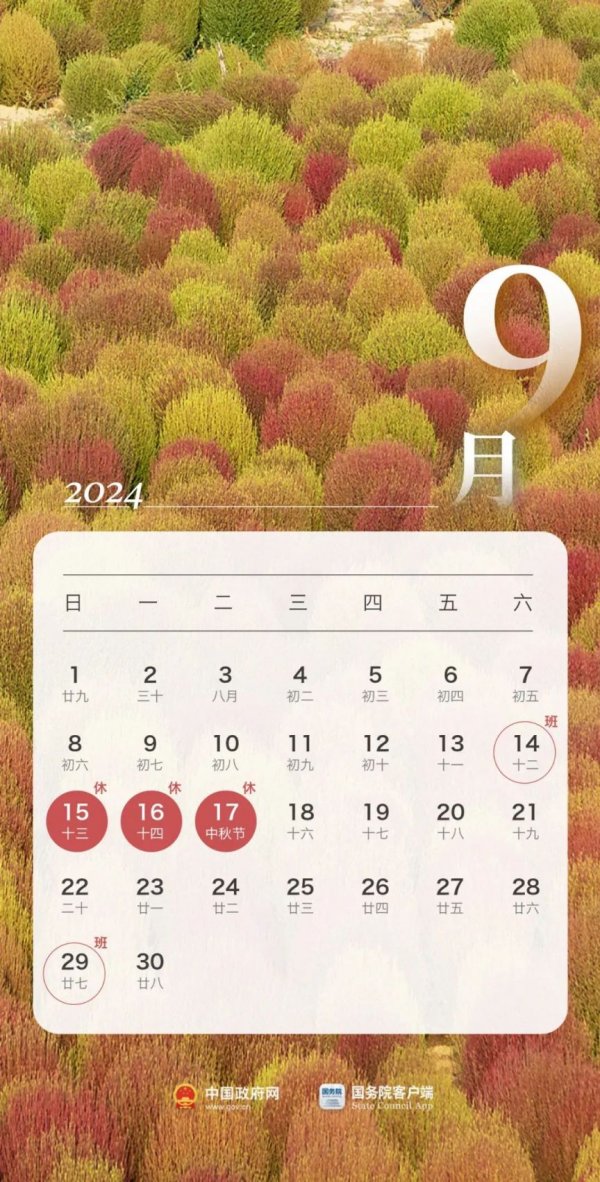 中秋国庆放假2024年放假时间表 中秋国庆放假调休2024-09-14
中秋国庆放假2024年放假时间表 中秋国庆放假调休2024-09-14 -
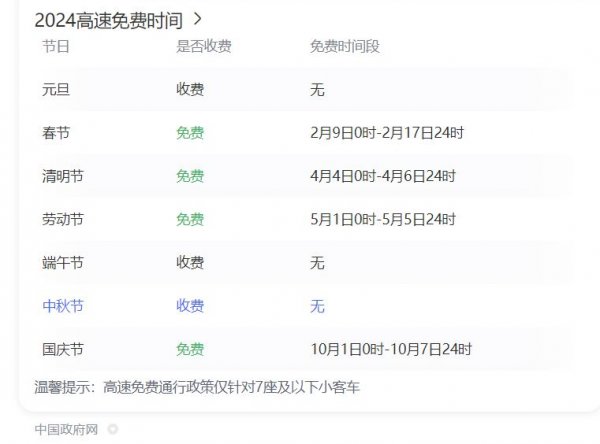 中秋节高速公路为什么收费 中秋高速不免费原因2024-09-14
中秋节高速公路为什么收费 中秋高速不免费原因2024-09-14 -
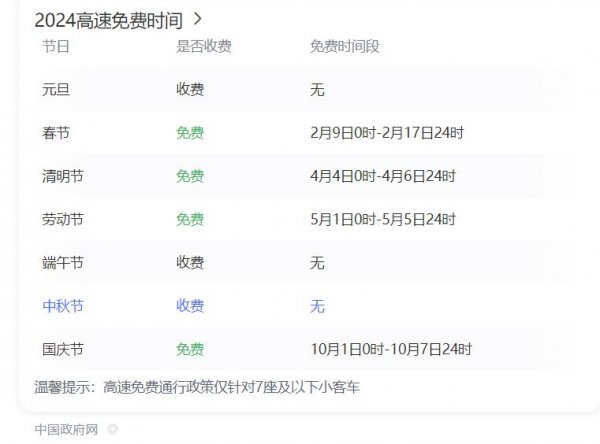 中秋节高速免费吗从什么时候开始 2024中秋高速免费吗2024-09-14
中秋节高速免费吗从什么时候开始 2024中秋高速免费吗2024-09-14 -
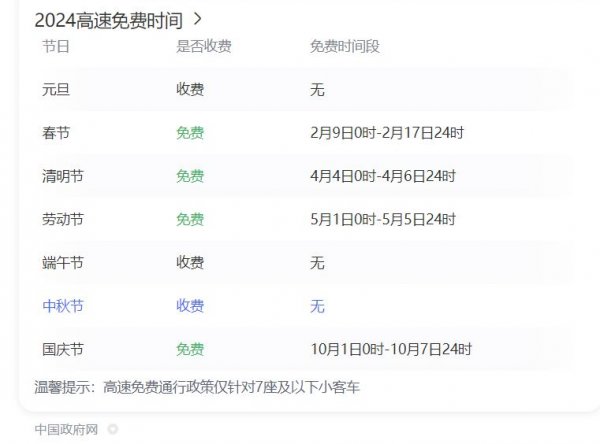 高速为什么中秋节不免费 中秋节高速公路不免费吗2024-09-14
高速为什么中秋节不免费 中秋节高速公路不免费吗2024-09-14 -
 中秋节高速公路免费吗 2024中秋节高速免费几天2024-09-14
中秋节高速公路免费吗 2024中秋节高速免费几天2024-09-14 -
 历届中秋晚会主持人名单 央视中秋晚会主持人名单大全2024-09-14
历届中秋晚会主持人名单 央视中秋晚会主持人名单大全2024-09-14 -
 中秋晚会为什么在沈阳举行 2024年沈阳中秋晚会2024-09-14
中秋晚会为什么在沈阳举行 2024年沈阳中秋晚会2024-09-14 -
 2024广东卫视“明月共潮生”非遗中秋晚会节目单 广东卫视中秋晚会2024节目单2024-09-14
2024广东卫视“明月共潮生”非遗中秋晚会节目单 广东卫视中秋晚会2024节目单2024-09-14 -
 中秋晚会2024年几月几号开始播出 中秋晚会什么时候播出2024-09-14
中秋晚会2024年几月几号开始播出 中秋晚会什么时候播出2024-09-14 -
 2024年中央广播电视总台中秋晚会 2024中秋节目单公布2024-09-14
2024年中央广播电视总台中秋晚会 2024中秋节目单公布2024-09-14


